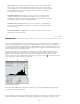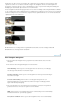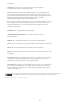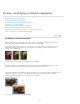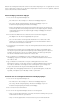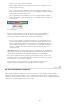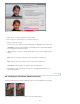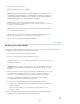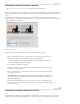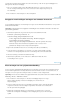Operation Manual
Naar boven
Opmerking:
Naar boven
Afbeeldingen nauwkeurig omzetten in zwart-wit
Op www.adobe.com/go/lrvid2325_pse9_nl vindt u een video over dit proces.
Met de opdracht Omzetten in zwart-wit kunt u een specifieke omzettingsstijl kiezen die op de afbeelding moet
worden toegepast. Dit is anders dan de opdracht Kleur verwijderen die de afbeelding automatisch in zwart-wit
omzet.
In het dialoogvenster Omzetten in zwart-wit helpen de beschikbare afbeeldingsstijlen u verschillende
voorinstellingen voor omzetting te vergelijken en te kiezen. Selecteer een stijl en perfectioneer de omzetting
met de beschikbare schuifregelaars.
Omzetten in zwart-wit
A. De weergaven Voor en Na B. Een stijl selecteren C. De intensiteit aanpassen
1. Open een afbeelding en selecteer een gebied dat of een laag die u wilt omzetten. Als u
geen gebied of laag selecteert, wordt de volledige afbeelding omgezet.
U kunt met zwart-witomzetting experimenteren en toch de originele foto behouden
door een gedupliceerde laag om te zetten.
2. Kies Verbeteren > Omzetten in zwart-wit.
3. Selecteer een optie voor stijl die de inhoud van uw afbeelding weerspiegelt (bijvoorbeeld
Portretfoto's of Landschapsfoto's).
4. Sleep de schuifregelaars voor het aanpassen van de intensiteit om Rood, Groen, Blauw
of Contrast aan te passen.
Met de schuifregelaars voor rood, groen en blauw kleurt u de afbeelding
niet, u neemt alleen maar meer of minder gegevens uit de originele kleurkanalen op in de
nieuwe zwart-witafbeelding.
5. Klik op OK om de afbeelding om te zetten. Klik op Herstellen als u de wijzigingen wilt
annuleren en opnieuw wilt beginnen. Klik op Annuleren om het dialoogvenster Omzetten
in zwart-wit te sluiten.
Afbeeldingen automatisch omzetten in zwart-wit
De opdracht Kleur verwijderen zet de afbeelding om in zwart-wit door gelijke waarden voor rood, groen en
blauw aan elke pixel van een RGB-afbeelding toe te wijzen. De algemene helderheid van elke pixel blijft
218